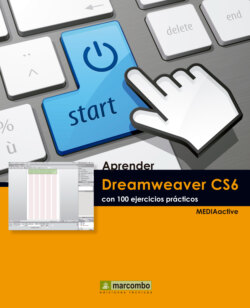Читать книгу Aprender Dreamweaver CS6 con 100 ejercicios prácticos - MEDIAactive - Страница 13
Оглавление| 007 | Guardar y editar básicamente un documento |
PUEDE GUARDAR LOS DOCUMENTOS de Dreamweaver con el nombre y ubicación predefinidos por el programa o modificarlos desde el cuadro de diálogo Guardar como. Los comandos relativos al almacenado de documentos son accesibles desde el menú Archivo y las funciones habituales de copia, pegado, etc., se encuentran en el menú Edición.
IMPORTANTE
El cuadro de diálogo que aparece al ejecutar el comando Pegar permite insertar un texto descriptivo del elemento pegado; dicho texto servirá de ayuda para aquellas personas con problemas visuales.
1 En el ejercicio anterior hemos utilizado el documento HTML muestra, que ha sido modificado. Por eso aparece un asterisco en su pestaña. El método más sencillo para almacenar los cambios efectuados consiste en la ejecución del comando Guardar desde el menú Archivo. Hágalo.
2 El programa guarda los cambios efectuados, conservando la ubicación original y el nombre del documento. La opción Guardar se ve complementada por los comandos Guardar como, Guardar todo, Guardar todos los archivos relacionados y Guardar como plantilla. Abra el menú Archivo y elija la opción Guardar como.
3 La utilización de este comando está indicada para almacenar los documentos editados como copia de los originales. Su ejecución conduce al cuadro de diálogo Guardar como, que también se muestra al almacenar un documento por primera vez. Este cuadro permite seleccionar el directorio en el que se almacenará el archivo y cambiar su nombre. En el campo Nombre, pulse tras la última letra de la palabra muestra, inserte un número 2 y haga clic en el botón Guardar.
4 En el cuadro de diálogo que aparece, pulse en Sí para actualizar los vínculos, aunque no hayamos realizado ningún cambio sobre los mismos.
5 Ahora contamos con dos documentos iguales, siendo la copia, muestra2, la que se muestra activada para su edición. En la segunda parte del ejercicio trabajaremos con la barra de herramientas Estándar, la cual proporciona acceso directo a las funciones más utilizadas de los menús Archivo y Edición y que, por defecto, se encuentra oculta. Para mostrarla, abra el menú Ver, pulse sobre la opción Barras de herramientas y haga clic en Estándar. Como en cualquier otro programa que trabaje en el entorno Windows, el comando Cortar responde a la combinación de teclas Ctrl + X y el comando Pegar, a la combinación Ctrl + V.
6 La barra de herramientas Estándar se sitúa por debajo de la barra Documento. Seleccione la imagen situada en el centro de la página.
7 Los seis primeros botones de la barra Estándar dan acceso a las funciones Nuevo, Abrir, Examinar en Bridge, Guardar, Guardar todo e Imprimir código, todas ellas incluidas en el menú Archivo. El siguiente grupo de botones se corresponde con comandos del menú Edición. Haga clic en el botón Cortar, cuyo icono muestra unas tijeras.
8 Abra el menú Edición y seleccione el comando Pegar.
9 En el cuadro de diálogo que aparece puede añadir si lo desea una descripción de la imagen. Pulse Cancelar.
IMPORTANTE
El comando Guardar todo ordena el almacenado simultáneo de los documentos en uso. Por su parte, el comando Guardar como plantilla sólo es posible si previamente se ha creado un sitio.